
Mục lục:
- Tác giả John Day [email protected].
- Public 2024-01-30 13:33.
- Sửa đổi lần cuối 2025-01-23 15:15.
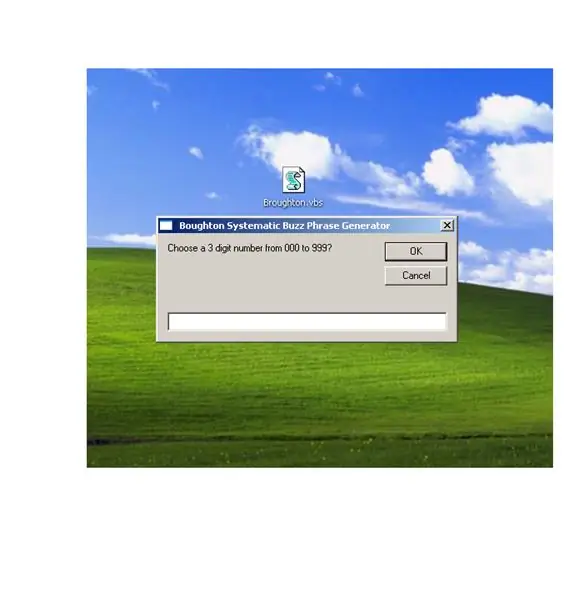
Giới thiệu Bạn đã bao giờ cần một cụm từ hấp dẫn để diễn đạt ý nghĩ thu hút khán giả của bạn vào một báo cáo hoặc bài thuyết trình chưa? Bạn có muốn có một Trình tạo cụm từ Buzz sẽ nhanh chóng cung cấp cho bạn cụm từ đó không? Đọc tiếp để được giải thích thêm về cách tạo các Phản hồi Chức năng Vô song của riêng bạn. Sau đó, bạn sẽ sớm trở thành người ghen tị với các đối tác kinh doanh của bạn, liên tục được yêu cầu thuyết trình và phát biểu về Cân bằng đồng bộ hóa tích hợp. Báo cáo và tóm tắt của bạn sẽ là tiếng vang trong văn phòng. Trong khi đó, bạn sẽ đạt được những lời khen ngợi trên đường đến văn phòng ở góc. Nhớ lại những khởi đầu khiêm tốn với Systematic Buzz Phrase Generator.vbs Câu chuyện Nhiều năm trước, tôi được giao một tờ giấy có 3 cột, mỗi cột có 10 từ. Với tờ giấy, câu chuyện được kể về Philip Broughton. Nó cho biết hãy nghĩ về bất kỳ số có ba chữ số nào sau đó chọn từ buzz tương ứng từ mỗi cột. Chọn "591" và bạn sẽ đọc "Tính linh hoạt của chính sách có trách nhiệm", một cụm từ sẽ có uy tín trong hầu hết các báo cáo hoặc bài đăng và khiến tác giả của nó có vẻ là người am hiểu. Broughton tuyên bố, "Sẽ không ai có ý tưởng từ xa về những gì bạn đang nói, nhưng điều quan trọng là họ sẽ không thừa nhận điều đó." Trong thời đại kỹ thuật số này, giấy đã mất, thật khó để lôi ra danh sách mỗi khi bạn có thể muốn thả một cụm từ buzz vào một nơi nào đó. Trên thực tế, tôi không thể tìm thấy bản sao trên giấy của mình, nhưng tác phẩm của Broughton được lưu như một phần của miền công cộng. Sau nhiều năm thử thách với ý tưởng sử dụng danh sách và cách truy cập kết quả dễ dàng, hôm nay tôi mang đến cho bạn một ứng dụng đơn giản để tạo một cụm từ buzz dựa trên “Máy chiếu cụm từ có hệ thống Buzz” của Philip Broughton. màn hình và khi bạn muốn có cụm từ buzz, hãy mở ứng dụng và nhập bất kỳ số có 3 chữ số nào. Kết quả sẽ hiển thị trước mắt bạn. Sau đó, bạn có thể viết cụm từ buzz vào bài phát biểu, tài liệu, pdf, v.v. Ứng dụng này sẽ cấp cho bạn quyền truy cập đến 1, 000 cụm từ buzz.
Bước 1: Các hạng mục được bảo hiểm
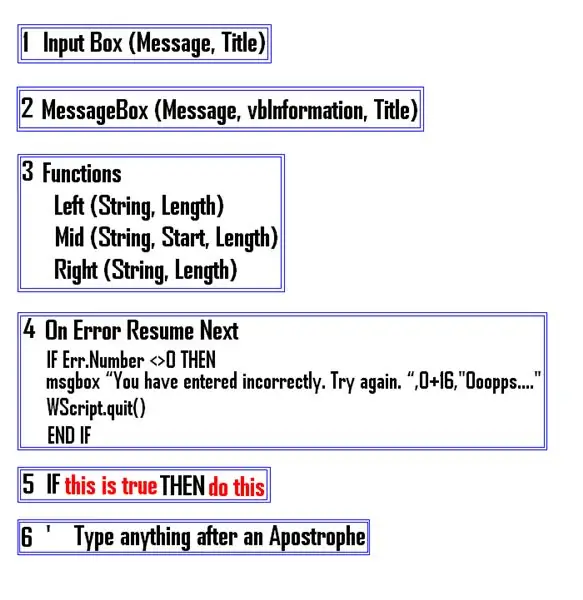
Trong phần hướng dẫn này, bạn sẽ thấy: 1) Hộp đầu vào, Hộp đầu vào là một cách để trả lời một câu hỏi. Nó có thể là một cái gì đó như nhập mật khẩu hoặc chọn giữa nhiều tùy chọn. là một lệnh được xác định trước để thao tác giá trị đầu vào. Lần này tôi sẽ giới thiệu: * Left (string, length) 'trích xuất một chuỗi con từ một chuỗi, bắt đầu từ ký tự ngoài cùng bên trái * Mid (string, start, length)' trích xuất một chuỗi con từ một chuỗi (bắt đầu từ bất kỳ vị trí nào) * Right (string, length) 'trích xuất một chuỗi con từ một chuỗi, bắt đầu từ ký tự ngoài cùng bên phải 4) Xử lý lỗi Xử lý lỗi rất quan trọng khi bạn vượt ra ngoài thông báo "Hello World" cơ bản và bắt đầu có các lựa chọn. Không ai muốn thấy một tập lệnh lỗi cửa sổ bật lên. Đôi khi chúng khó hiểu ngay cả đối với một lập trình viên dày dạn. Nó cho phép bất kỳ ai biết điều gì đang xảy ra tại thời điểm đó trong mã. Mã sẽ không chạy khi dòng đứng trước 'một Apostrophe. Skill Mức độ Dễ dàng - nếu bạn sao chép và dán. Trung bình - nếu bạn muốn thay đổi mã. Thời gian để Hoàn thành 5 - 10 phút, nhiều hơn nếu bạn thực hiện thay đổi Cảnh báo: Nếu bạn thực hiện sai thay đổi đối với mã nói trên. Tệ nhất là bạn có thể làm hỏng ngày của mình. Đó không phải là lỗi vui vẻ đuổi theo. Những gì tôi học được là đó thường là một sai lầm đơn giản.
Bước 2: Sử dụng Trình tạo cụm từ Broughton Buzz
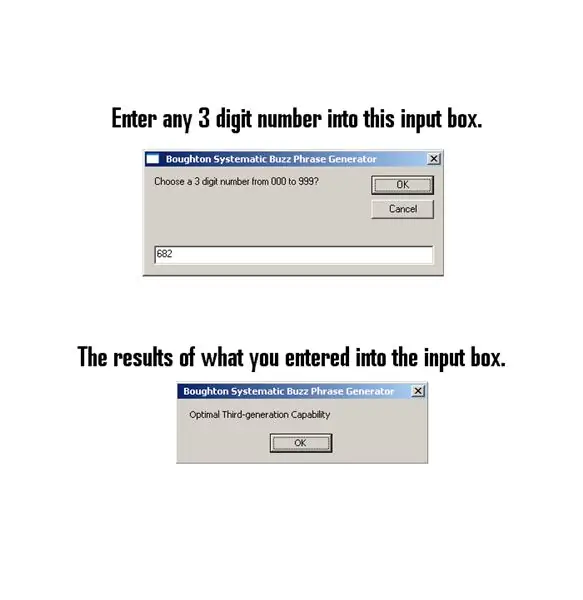
Đây là những gì bạn sẽ thấy khi nhấp vào ứng dụng Broughton.vbs.
Bước 3: Xử lý lỗi
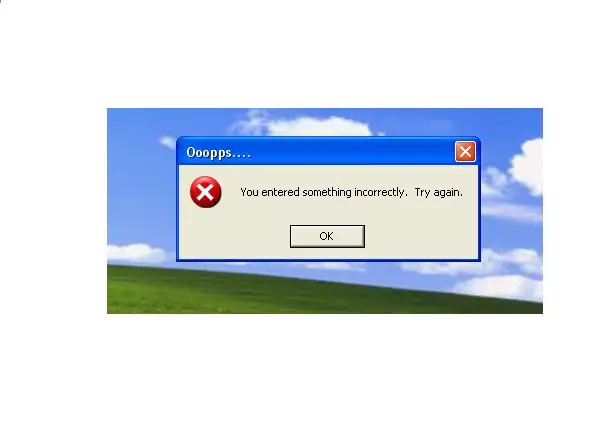
Đây là những gì bạn sẽ thấy khi nhập nội dung nào đó bên ngoài các thông số đã cho. Xử lý lỗi rất quan trọng khi bạn vượt ra ngoài thông báo "Hello World" cơ bản và bắt đầu có các lựa chọn. Không ai muốn thấy một tập lệnh lỗi cửa sổ bật lên. Đôi khi chúng khó hiểu ngay cả đối với một lập trình viên dày dạn kinh nghiệm. (Ký hiệu) Tôi không phải là một lập trình viên dày dạn kinh nghiệm.
Bước 4: Mã
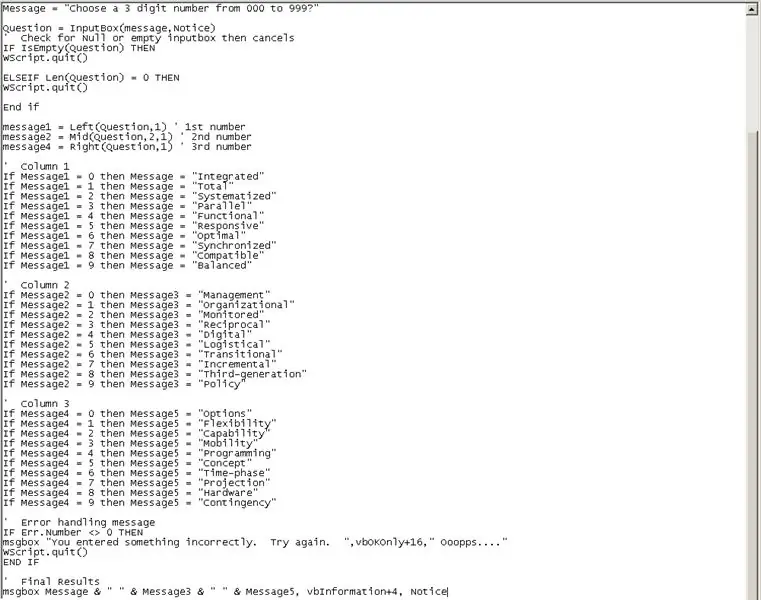
1) Mở ứng dụng Notepad: Nhấp vào Bắt đầu => nhấp vào Chương trình => nhấp vào Phụ kiện => nhấp vào NotepadOr Nhấp vào Bắt đầu => Nhấp vào Chạy => Nhập Notepad vào hộp nhập Run rồi nhấp vào OK. 2) Sao chép mã bên dưới Dấu nháy đơn và Dấu hoa thị sau đó Dán nó vào Notepad. '********************************************* Thông báo Dim thông báo Dim Dim Message1 Dim Message2 Dim Message3 'Xử lý lỗi khi tiếp tục lỗi Thông báo tiếp theo = "Boughton Systematic Buzz Phrase" Message = "Chọn một số có 3 chữ số từ 000 đến 999?" Câu hỏi = InputBox (tin nhắn, Thông báo) 'Kiểm tra hộp nhập Null hoặc trống rồi hủy IF IsEmpty (Câu hỏi) THEN WScript.quit () ELSEIF Len (Câu hỏi) = 0 THEN WScript.quit () Kết thúc nếu message1 = Left (Câu hỏi, 1) 'Tin nhắn số đầu tiên2 = Giữa (Câu hỏi, 2, 1)' Tin nhắn số thứ 24 = Đúng (Câu hỏi, 1) 'Số thứ 3' Cột 1 Nếu Tin nhắn1 = 0 thì Tin nhắn = "Tích hợp" Nếu Tin nhắn1 = 1 thì Tin nhắn = "Tổng cộng "If Message1 = 2 then Message =" Systematized "Nếu Message1 = 3 thì Message =" Parallel "Nếu Message1 = 4 thì Message =" Chức năng "Nếu Message1 = 5 thì Message =" Đáp ứng "Nếu Message1 = 6 thì Message =" Tối ưu "If Message1 = 7 then Message =" Synchronized "Nếu Message1 = 8 thì Message =" Tương thích "Nếu Message1 = 9 thì Message =" Balanced "'Cột 2 Nếu Message2 = 0 thì Message3 =" Quản lý "Nếu Message2 = 1 thì Message3 = "Tổ chức" Nếu Message2 = 2 thì Message3 = "Theo dõi" Nếu Message2 = 3 thì Message3 = "Đối ứng" Nếu Message2 = 4 thì Message3 = "Kỹ thuật số" Nếu Message2 = 5 thì Message3 = "Logistical" Nếu Message2 = 6 thì Message3 = "Chuyển tiếp" Nếu Message2 = 7 thì Message3 = "Tăng dần" Nếu Message2 = 8 thì Message3 = "Thế hệ thứ ba" Nếu Message2 = 9 thì Message3 = "Chính sách" ' Cột 3 Nếu Message4 = 0 thì Message5 = "Tùy chọn" Nếu Message4 = 1 thì Message5 = "Tính linh hoạt" Nếu Message4 = 2 thì Message5 = "Khả năng" Nếu Message4 = 3 thì Message5 = "Tính di động" Nếu Message4 = 4 thì Message5 = " Lập trình "If Message4 = 5 then Message5 =" Concept "If Message4 = 6 then Message5 =" Time-phase "If Message4 = 7 then Message5 =" Projection "Nếu Message4 = 8 thì Message5 =" Phần cứng "Nếu Message4 = 9 thì Message5 = "Dự phòng" 'Thông báo xử lý lỗi IF Err. Number 0 THEN msgbox "Bạn đã nhập sai thông báo nào đó. Thử lại. ", vbOKOnly + 16," Ooopps…. "WScript.quit () END IF 'Kết quả cuối cùng trên msgbox Tin nhắn &" "& Message3 &" "& Message5, vbInformation, Thông báo
Bước 5: Lưu tệp
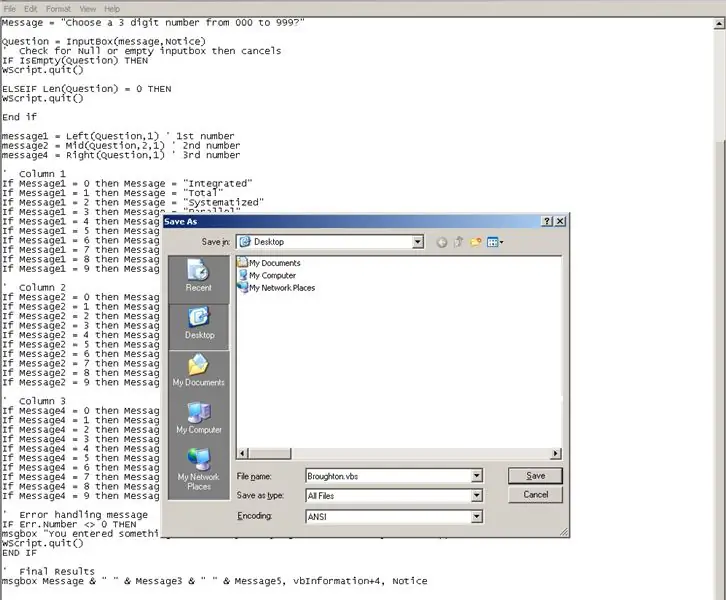
1) Nhấp vào Tệp, 2) Nhấp vào Lưu, 3) Chọn vị trí lưu tệp này, 4) Thay đổi loại Lưu dưới dạng: từ Tài liệu Văn bản (*.txt) thành "Tất cả các tệp", 5) Đặt tên cho tệp. Broughton.vbs, 6) Nhấp vào Lưu. Xin chúc mừng bạn đã hoàn thành.
Bước 6: Quan sát & Tóm tắt
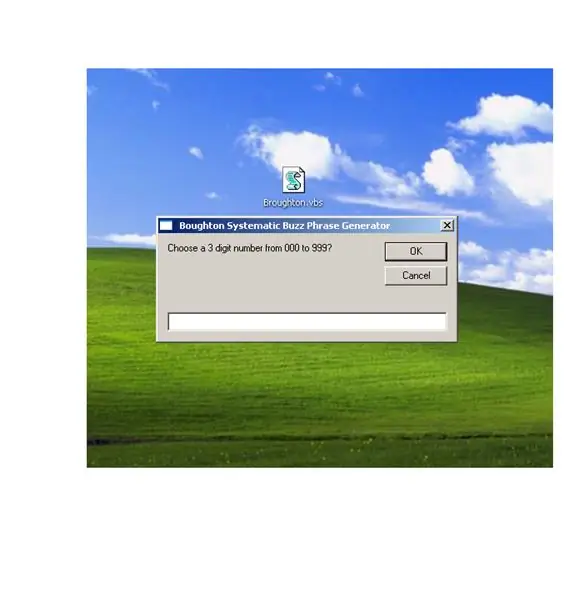
Cảnh báo: Nếu bạn thực hiện thay đổi sai đối với mã nói trên. Tệ nhất là bạn có thể làm hỏng ngày của mình. Đó không phải là lỗi vui vẻ đuổi theo. Những gì tôi học được là đó thường là một sai lầm đơn giản. một Cụm từ Buzz. một cơ sở dữ liệu đơn giản.6) Đây là tệp.vbs (Visual Basic Scripting) mà bạn sẽ cần để chạy Hệ điều hành Windows. 7) Nếu nó không hoạt động. Sau đó sao chép lại đoạn mã nói trên và dán vào ứng dụng Notepad rồi lưu tệp với phần mở rộng.vbs. Summary Đây là một ứng dụng nhỏ tiện dụng. Tôi hài lòng với kết quả của Systematic Buzz Phrase Generator.vbs. Nghe lời khuyên và nhận được chỉ dẫn, để bạn có thể trở nên khôn ngoan trong bước cuối cùng của mình.
Đề xuất:
Trò chơi Buzz Wire Sử dụng Makey Makey và Scratch: 3 bước

Trò chơi Buzz Wire Sử dụng Makey Makey và Scratch: Đây là một trò chơi của năm tôi 11 tuổi, anh ấy đã cùng em trai mình xây dựng và lập trình trò chơi này để có chút mất tập trung trong thời gian COVID19 đóng cửa và anh ấy muốn tham gia vào buổi giới thiệu Online Coolest Projects. " Tôi lấy ý tưởng chính cho
Cách tạo trò chơi Buzz Wire: 4 bước

Làm thế nào để tạo ra trò chơi Buzz Wire: Không nghi ngờ gì nữa, Arduino được sử dụng trong nhiều dự án điện tử bao gồm cả trò chơi. Trong dự án này, chúng tôi đã đưa ra một trò chơi đặc biệt được gọi là trò chơi dây buzz hoặc trò chơi cầm tay ổn định. Đối với dự án này, dây thép được sử dụng mà bạn phải biến đổi thành một vòng
Trò chơi Arduino Buzz Wire: 4 bước

Trò chơi dây Buzz Arduino: Đây là một hướng dẫn tạo trò chơi dây Buzz bằng cách sử dụng Arduino. Dự án Arduino này được sửa đổi từ https://www.instructables.com/id/Buzz-Wire-Scavenger-Hunt-Clue/. Tôi thêm một bảng điểm trên màn hình LCD, bảng này sẽ hiển thị thời gian bạn sử dụng để hoàn thành
Trò chơi Buzz Wire với Bộ hẹn giờ LED cho Arduino UNO: 5 bước

Trò chơi dây buzz với bộ hẹn giờ LED cho Arduino UNO: Trò chơi dây buzz này cho phép người dùng thử thách bàn tay vững vàng của họ với bộ hẹn giờ đèn LED. Mục đích là đưa tay cầm trò chơi từ bên này sang bên kia của mê cung mà không chạm vào mê cung và trước khi đèn LED tắt. Nếu tay cầm trò chơi và
Đầu mối săn lùng người nhặt rác của Buzz Wire: 7 bước (có hình ảnh)
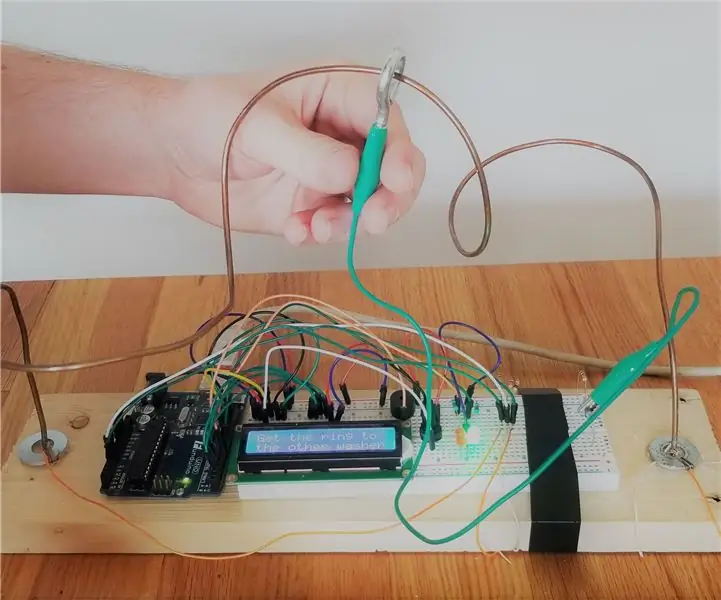
Đầu mối săn lùng người tìm kiếm Buzz Wire: Có thể hướng dẫn này sẽ chỉ cho bạn cách xây dựng phiên bản công nghệ cao của trò chơi " Buzz Wire " có thể được sử dụng như một manh mối trong cuộc săn lùng người ăn xác thối hoặc có thể được điều chỉnh cho những thử thách khác
